一些用户购买了戴尔笔记本电脑并安装了win10系统。使用一段时间后,他们遇到了系统问题。他们可以通过恢复计算机的出厂设置来解决这个问题,但是他们不知道如何操作它。那么戴尔win10怎么恢复系统呢?具体的相关步骤就来看下小编的演示吧~
dell恢复系统win10的具体操作方法:
1、在系统中,找到电源,按住键盘上的Shift键,然后单击重新启动。在操作过程中,您需要连接您的电源适配器以确保充足的电源。
2、此方法适用于对使用预装出厂Win10、支持SupportAssistOSRecovery3.0或更高版本、未重新安装系统且恢复分区未被破坏的机器选择进行故障排除。选择工厂映像恢复或工厂映像恢复。(如果有该选项的话,建议您优先选择以上选项进行戴尔出厂映像还原。重置此电脑是Win10系统自带的重置方法,与戴尔系统还原不同哦);

3、等待系统重启并回车dell支持助理恢复环境,选择立即恢复,选择下一步。提示备份文件。如果您可以访问系统,强烈建议您在通过上述方法进入恢复接口之前,在系统中备份重要数据。
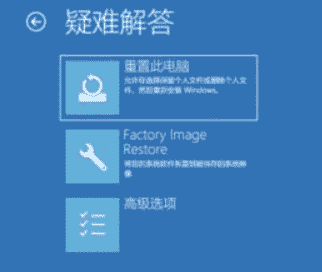
4、如果您需要登录到您的microsoft帐户或本地帐户,请单击备份,单击启动备份,选择自定义备份,检查需要备份的文件(如果您不选择自定义备份,则仅默认备份用户的库文件,如果需要备份其他重要文件,则单击自定义返回),检查传入的u磁盘设备,并单击下一步,等待备份完成,直到提示为止。注意:备份数据存在失败的可能;

5、选择执行映像恢复的原因,检查我是否理解运行工厂恢复将删除所有文件并重新格式化我的硬盘,然后单击下一步(再次提醒:此操作通常会清空C驱动器(包括桌面)的个人数据,以防万一,建议您在操作前备份所有重要数据,以免因数据丢失而造成不必要的损失);
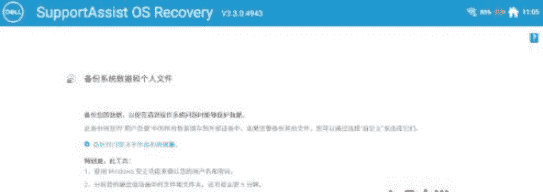
6、等待工厂映像恢复完成,直到出现操作系统已成功恢复到工厂条件的提示,然后单击完成。第一次启动设置后,重新进入系统并正常使用;

7、当引导屏幕上出现戴尔徽标时,重复点击F12进入系统引导界面。找到支持帮助恢复选项,然后回车;

8、如果此界面没有此选项,请在此界面中选择BIOSSetup进入。在bios中,找到支持助手os恢复选项,检查并单击applicat以保存退出;
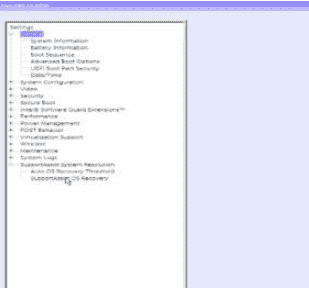
9、重新启动机器,当引导屏幕上出现戴尔徽标时,反复点击F12进入系统引导界面,找到SupportAssistOSRecovery选项,然后回车;

10、进入支持辅助恢复后,您可以在界面上选择扫描硬件、修复系统、备份文件和恢复系统的功能。如果需要恢复系统,可以选择恢复系统,然后参考第一部分操作。
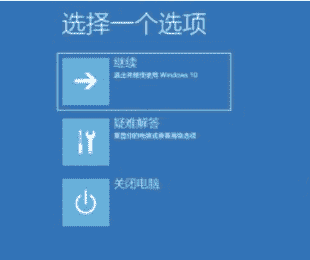
11、如需要退出此界面,可以点击右下角的电源图标,选择关机或重启。点击Windows恢复后,系统将会引导进入到以下Windows恢复界面。
以上就是戴尔win10电脑恢复系统的具体方法,有需要的用户可以参照上述方法来操作,希望今天的分享能给大家带来帮助。更多精彩教程请关注桔子系统官网!





















 2万+
2万+











 被折叠的 条评论
为什么被折叠?
被折叠的 条评论
为什么被折叠?








